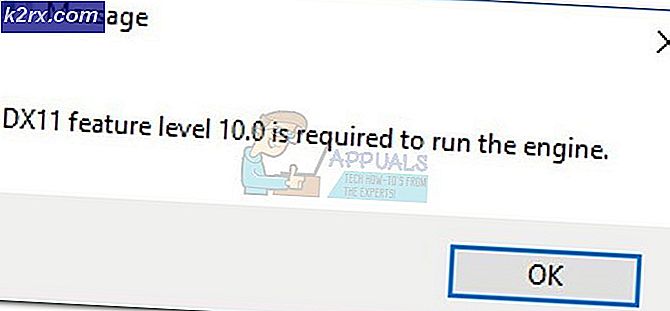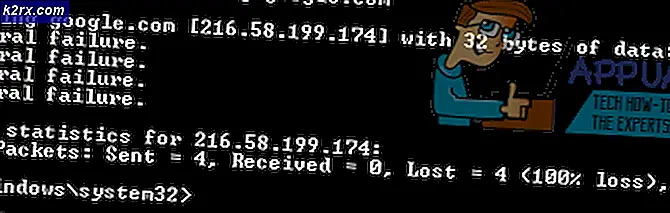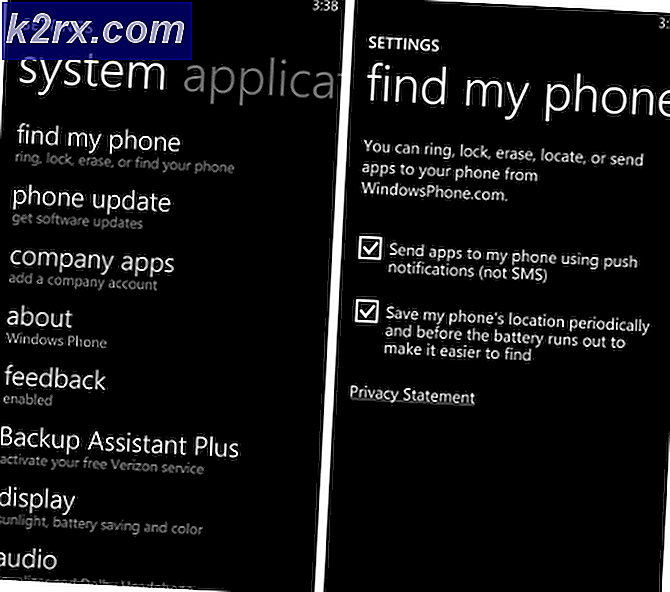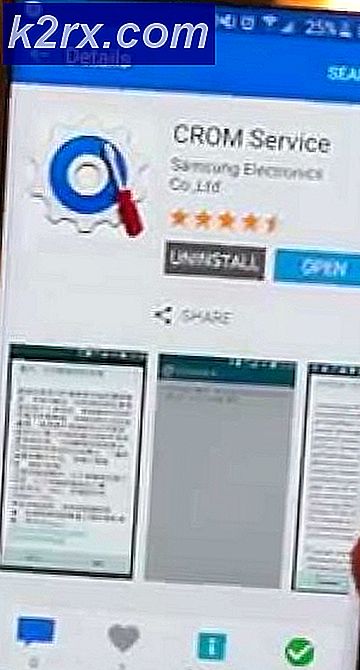FIX: hl2.exe telah berhenti berfungsi
Hl2.exe (kependekan dari half-life 2.executable) adalah file inti untuk meluncurkan game berbasis mesin sumber seperti Half-life, Half-Life 2, dan counter strike dll. Oleh karena itu, ini menjadi mimpi buruk bagi para gamer, jika mereka melihat hl2.exe telah berhenti berfungsi . Kesalahan ini muncul ketika Anda mencoba meluncurkan GAME, mengubah peta dalam gim, dan bergabung dengan server dalam gim. Ada banyak penyebab yang berbeda untuk kesalahan permainan ini tergantung pada kondisi sistem Anda yang membuatnya sedikit frustrasi pada waktu untuk menemukan penyebab sebenarnya dari kesalahan. Kadang-kadang, masalah ini dapat diperbaiki hanya dengan me-reboot permainan atau komputer Anda, tetapi ini tidak berarti itu harus dibiarkan tanpa perawatan. Berikut ini adalah metode paling efektif untuk memperbaiki masalah ini:
Metode 1: Memeriksa Persyaratan Sistem
Beberapa permainan berbasis mesin Sumber datang dengan daftar panjang kebutuhan sistem. Sangat penting untuk memeriksa kembali kompatibilitas sistem Anda seperti RAM, ROM, DirectX, dan kartu VGA, dll. Untuk menentukan apakah sistem Anda dapat meluncurkan game atau tidak. Ini dinyatakan secara tidak biasa di halaman pesanan dan di sampul ritel. Jika Anda tidak tahu apa spesifikasi sistem Anda maka Anda dapat dengan mudah memeriksa ini dengan melakukan langkah-langkah di bawah ini.
Pegang Kunci Windows dan Tekan R. Di dialog jalankan, ketik dxdiag dan klik OK .
Ada empat tab di bagian atas yang menyediakan informasi untuk membandingkan persyaratan sistem.
Metode 2: Nonaktifkan Sementara AntiVirus / Firewall
Klik Mulai Tombol dan pilih Panel Kontrol . Pilih Periksa status komputer Anda di bawah Tab Sistem dan Keamanan . Klik tombol panah ke bawah Gambar untuk memperluas bagian.
Perangkat lunak antivirus Anda akan terdaftar di bawah perlindungan Virus jika terdeteksi. Nonaktifkan anti-virus Anda, biasanya dilakukan dengan mengklik kanan ikon anti-virus dari baki sistem dan memilih menonaktifkan.
Jika menonaktifkan perangkat lunak anti-virus atau anti-spyware Anda tidak membantu, Anda mungkin harus menghapusnya sepenuhnya untuk menyelesaikan masalah kompatibilitas ini hingga pembaruan dirilis oleh pengembang perangkat lunak. Jika menonaktifkan anti-virus memungkinkan game untuk diluncurkan, kemudian atur ulang / instal ulang perangkat lunak antivirus Anda.
TIP PRO: Jika masalahnya ada pada komputer Anda atau laptop / notebook, Anda harus mencoba menggunakan Perangkat Lunak Reimage Plus yang dapat memindai repositori dan mengganti file yang rusak dan hilang. Ini berfungsi dalam banyak kasus, di mana masalah ini berasal karena sistem yang rusak. Anda dapat mengunduh Reimage Plus dengan Mengklik di SiniMetode 3: Pencegahan Eksekusi Data
Pergi ke Mulai > Panel Kontrol > Sistem > Pengaturan Sistem Lanjutan > Pengaturan kinerja > Pencegahan Eksekusi Data.
Pilih Hidupkan DEP untuk semua program dan layanan kecuali yang saya pilih:
Klik Tambah dan arahkan ke direktori uap default Anda seperti C: \ Program Files \ Steam dan tambahkan Steam.exe ke daftar pengecualian. Selain itu, Anda mungkin perlu menambahkan file yang dapat dieksekusi seperti hl2.exe untuk game apa pun dengan masalah ini. File-file ini akan berada di Steam \ steamapps \ common \ atau di \ Steam \ steamapps \\\
Metode 4: Menonaktifkan Aplikasi Latar Belakang
Game berbasis mesin sumber membutuhkan sejumlah besar sumber daya sistem untuk dijalankan. Jika Anda menjalankan aplikasi latar belakang saat bermain, sering dapat mengakibatkan crash karena mesin permainan harus bersaing dengan aplikasi lain untuk memiliki sumber daya sistem yang cukup gratis untuk digunakan untuk permainan.
Pegang Kunci Windows dan Tekan R. Ketik msconfig dan Klik OK. Dari tab Start-up, pilih nonaktifkan semua, klik Terapkan / OK. Reboot komputer Anda dan uji.
Di Windows 8 / 8.1 dan 10, bagian start-up terbuka di Task Manager. Anda dapat mengklik kanan pada proses yang tercantum di tab Start-up dan pilih Disable.
Jika ini tidak membantu, kemudian kembali ke msconfig dan kali ini, pilih tab Layanan. Beri tanda centang pada Sembunyikan Semua Layanan Microsoft, dan pilih Nonaktifkan Semua. Klik Terapkan / OK. Reboot dan TEST.
Metode 5: Hapus instalasi & Instal ulang
Unduh Uji Coba RevoUninstaller dari www.revouninstall.com, temukan gim dan hapus instalannya. Sementara masih di konsol Uninstaller Revo, Anda akan diminta dengan opsi untuk memilih dari untuk menguninstall overs kiri, dan menghapus jejak registri, pilih Advanced dan hapus jejak registri, dan file yang tersisa. Kemudian, unduh ulang / pasang Game dan uji.
TIP PRO: Jika masalahnya ada pada komputer Anda atau laptop / notebook, Anda harus mencoba menggunakan Perangkat Lunak Reimage Plus yang dapat memindai repositori dan mengganti file yang rusak dan hilang. Ini berfungsi dalam banyak kasus, di mana masalah ini berasal karena sistem yang rusak. Anda dapat mengunduh Reimage Plus dengan Mengklik di Sini